Да ли имате инсталирано превише видео игараваш Линук рачунар? Да ли вам је тешко организовати видео игре и пратити их све због различитих начина на које су инсталиране? Желите ли да их све ставите на једно место? Са Лутрисом, можеш!
Представљамо Лутрис, отворену платформу за игре иорганизатор игара који знатно олакшава праћење видео игара. Рукује са свим врстама видео игара, укључујући ствари попут емулатора, видео игара путем веб претраживача, Стеам (и Линук и Вине), па чак и куповине на Лутрис.нет веб локацији!
Убунту
Апликација Лутрис има спремиште софтвера треће стране за кориснике Убунту-а. Нажалост, то није ППА, па је додавање мало сложеније. Започните поступак откривањем верзије Убунту-а.
ver=$(lsb_release -sr); if [ $ver != "18.04" -a $ver != "17.10" -a $ver != "17.04" -a $ver != "16.04" ]; then ver=18.04; fi
Затим додајте репо у свој /етц/апт/соурцес.лист датотека.
echo "deb http://download.opensuse.org/repositories/home:/strycore/xUbuntu_$ver/ ./" | sudo tee /etc/apt/sources.list.d/lutris.list
Преузмите репо-ов ГПГ кључ за пуштање. Не прескачите овај део јер, без кључа, Лутрис неће радити!
wget -q http://download.opensuse.org/repositories/home:/strycore/xUbuntu_$ver/Release.key -O- | sudo apt-key add -
Трцати исправно ажурирање и освежите Убунтуове софтверске изворе.
sudo apt update
На крају, инсталирајте апликацију Лутрис на свој Убунту Линук рачунар.
sudo apt install lutris
Дебиан
Као и на Убунту-у, морат ћете додати Дебиан софтвер независног извора пре него што ће се Лутрис инсталирати. Отворите терминал и помоћу сљедеће наредбе додајте извор софтвера у свој /етц/апт/соурцес.лист.д/ фолдер.
Напомена: од сада, Лутрис само званично подржава Дебиан 9 Стабле. Надоградите на Стабле ако користите Олд Стабле прије него што покушате да га инсталирате.
echo "deb http://download.opensuse.org/repositories/home:/strycore/Debian_9.0/ ./" | sudo tee /etc/apt/sources.list.d/lutris.list
Позовите тастер за пуштање да бисте довршили поступак прединсталирања.
wget -q http://download.opensuse.org/repositories/home:/strycore/Debian_9.0/Release.key -O- | sudo apt-key add -
На крају, ажурирајте Дебиан и користите наредбу инсталације да би Лутрис радио.
sudo apt-get update sudo apt-get install lutris
Арцх Линук
Арцх Линук има на располагању Лутрис захваљујући АУР-у. Да бисте га инсталирали, покрените команде у наставку.
Напомена: можда ћете морати да инсталирате зависности ручно. Пронађите их овде.
sudo pacman -S base-devel git git clone https://aur.archlinux.org/lutris.git cd lutris makepkg -si
Федора
Лутрис ради на Федори захваљујући ОБС-у. Да бисте инсталирали, отворите терминал и преузмите компатибилни РПМ пакет. Затим га инсталирајте помоћу ДНФ менаџера пакета.
wget https://download.opensuse.org/repositories/home:/strycore/Fedora_28/noarch/lutris-0.4.18.1-4.1.noarch.rpm sudo dnf install lutris-0.4.18.1-4.1.noarch.rpm -y
ОпенСУСЕ
ОБС има апликацију Лутрис игре организатора игредоступно за све врсте издања ОпенСУСЕ-а. Да бисте га инсталирали, пређите на званичну страницу за преузимање, изаберите лого ОпенСУСЕ, кликните своје издање и затим притисните дугме „Инсталација 1 клик“.
Генеричка инсталација Линука
Потребан вам је Лутрис, али на дистрибуцији Линук којанема директну подршку програмера? Нема проблема, постоји самостална верзија апликације која може да ради на скоро свакој Линук дистрибуцији вани. Да бисте га преузели, отворите терминал и користите вгет алатка за преузимање. Затим је извадите помоћу катран команда.
wget http://lutris.net/releases/lutris_0.4.18.tar.xz tar -xf lutris_0.4.18.tar.xz
ЦД у мапу Лутрис и ажурирајте дозволе свих датотека.
cd lutris_0.4.18 sudo chmod +x *
Уверите се да је Питхон инсталиран на вашем Линук рачунару следећом командом:
python --version
Извођењем ове наредбе требало би да врати број верзије Питхона. Ако се ништа не догоди, мораћете да инсталирате Питхон пре него што наставите.
На крају, инсталирајте Лутрис са:
python setup.py
Организујте видео игре са Лутрисом
Пре увоза ванмрежних Линук игара, то је адобра идеја да повежете свој Лутрис налог са апликацијом. Ово ће вам омогућити да аутоматски увозите и преузимате било које Линук игре купљене од Лутрис.нет.
Да бисте повезали свој налог, кликните на дугме „Лутрис“, а затим изаберите „Цоннецт“. Унесите детаље о Лутрис рачуну и пријавите се. Убрзо након тога, ваше куповине би се требале појавити.
Напомена: Лутрис неће исправно функционисати уколико не отворите бесплатан налог за коришћење.
Додајте Стеам Гамес
Да бисте додали Стеам игру, мораћете да синхронизујете свој Стеам профил. Пријавите се на лутрис.нет и овде приступите свом корисничком профилу.
Померите се према доле и потражите дугме „пријава кроз Стеам“. Одаберите га и повежите свој Стеам рачун са Лутрисом. Са повезаним Стеам налогом вратите се на Стеам и инсталирајте неке игре.
Сада када сте инсталирали неке игре на вашем Линук рачунару, вратите се у апликацију Лутрис и кликните на „Лутрис“ и изаберите „Увези“.
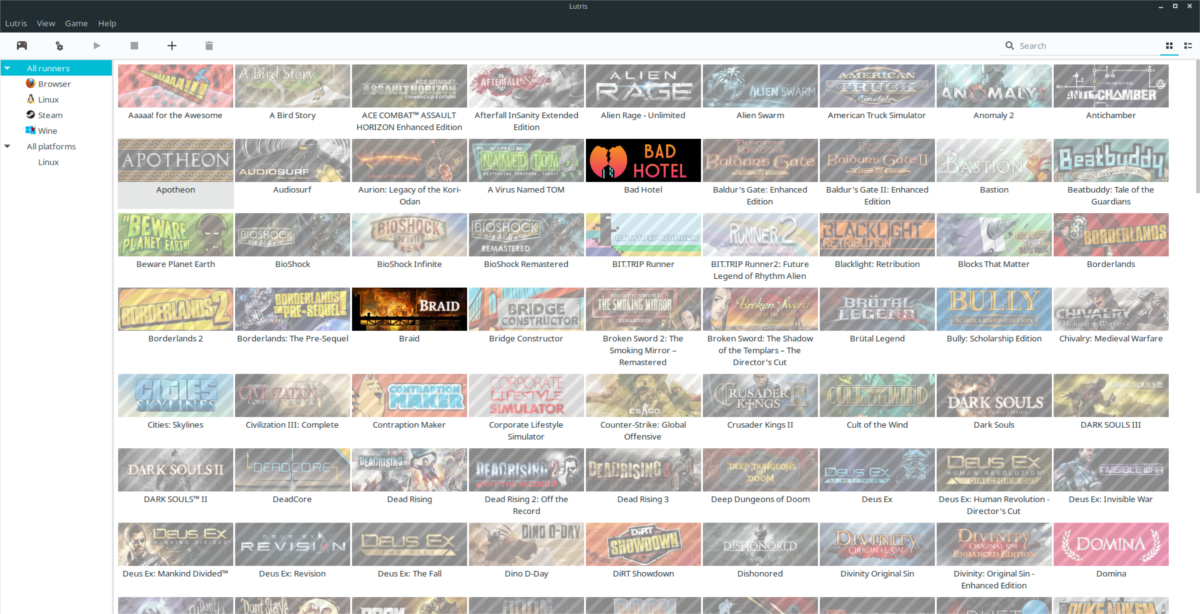
У менију за увоз пронађите „Стеам за Линук“, кликните наклизач поред ње у положају „укључено“ и кликните на „синхронизуј“ да бисте све увезели. Кликом на синхронизацију у апликацији, аутоматски ће се открити све парне игре у систему и преузети цела библиотека паре.
Напомена: да бисте синхронизовали не-Линук Стеам игре, инсталирајте Стеам апликацију са Вине-ом, идите на увоз и кликните на синц поред „Стеам (вино)“.
Додајте локалне игре
Велика ствар у вези са Лутрисом је то што он то омогућавакорисници увозе и управљају видео играма са свих врста платформи, а не само оне купљене са њихове веб странице. Да бисте увезли Линук игру која није Лутрис, кликните на мени „Лутрис“ и потражите дугме „увоз игара“.
У менију „увоз игара“ постоји неколикоОпције. Лутрис може да увози кроз многа места. Да бисте увезли изворне Линук игре које сте ручно ставили на свој Линук ПЦ, кликните клизач поред „десктоп игрице“.
Када је у Лутрису укључена опција „десктоп игара“, увоз може почети.
Кликните на мени „Игра“, а затим „додај“ да бисте отворили мени „Додавање нове игре“.
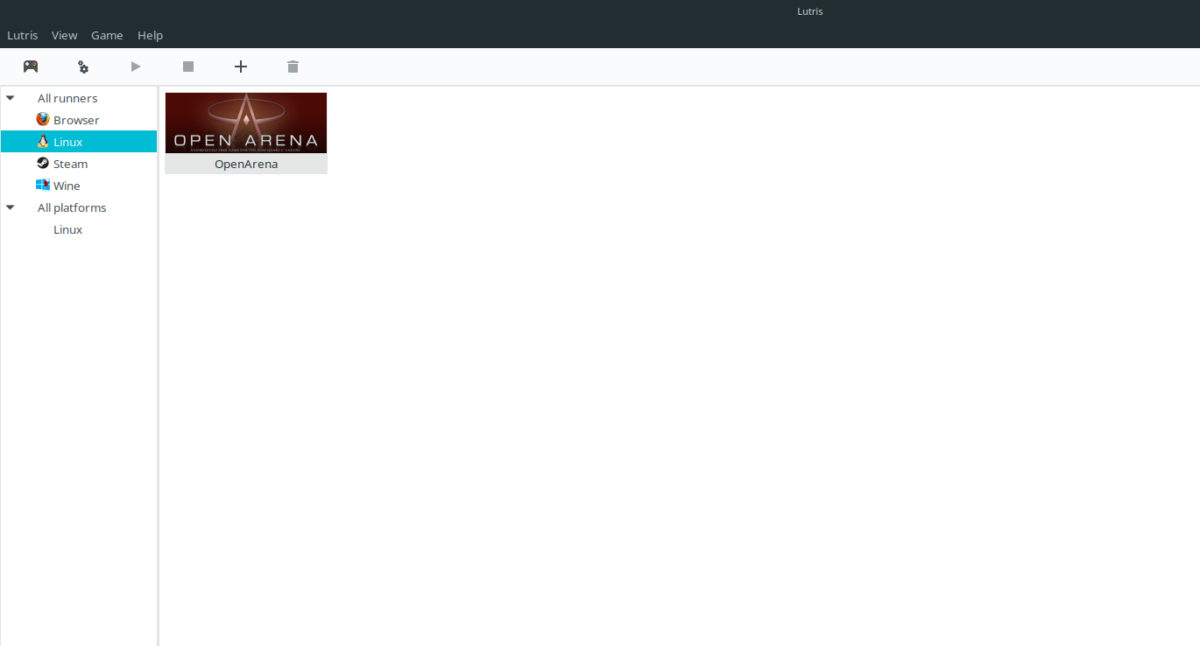
У „Додај нови мени игре“ попуните назив игре и место где је инсталиран на вашем Линук рачунару.













Коментари